
- •Часть I теоретические аспекты экономико-математического моделирования
- •Оглавление
- •Тема 1. Концептуальные аспекты математического моделирования экономики. Геометрическая интерпретация задачи линейного программирования.
- •1.1 Сущность моделирования как метода научного познания
- •1.2 Особенности и принципы математического моделирования
- •1.3 Основные дефиниции экономико-математического моделирования
- •1.4 Особенности экономических наблюдений и измерений
- •1.5 Этапы экономико-математического моделирования
- •1.6. Общая экономико-математическая модель задачи линейного программирования
- •7. Геометрическая интерпретация задачи линейного программирования
- •Лабораторная работа №1.
- •Тема 2. Симплексный метод решения задач линейного программирования
- •2.1 Начальный опорный план
- •2.2. Оптимальное решение. Критерий оптимальности плана
- •2.3. Решение задачи линейного программирования симплексным методом
- •Лабораторная работа 2.
- •Тема 3: теория двойственности
- •3.1. Экономическая интерпретация прямой и двойственной задач линейного программирования
- •3.2 Правила построения двойственных задач
- •3.3 Основные теоремы двойственности и их экономическое содержание
- •Лабораторная работа 3
- •Тема 4: транспортная задача. Методы ее решения
- •4.1. Транспортная задача и алгоритм ее решения
- •4.2. Алгоритм решения транспортной задачи
- •4.3. Поиск начального распределения ресурсов
- •4.4. Проверка на оптимальность
- •4.5. Поиск оптимального решения
- •4.6. Анализ чувствительности
- •4.7. Модификации транспортной задачи
- •Тема 5. Задача о назначениях
- •5.1. Алгоритм решения задачи о назначениях
- •Лабораторная работа № 5 Постановка и решения задачи о назначении.
- •2.Математическая модель задачи.
- •3.Решение задачи средствами ms Excel.
- •4.Выводы по задаче.
- •Тема 6. Теория игр
- •6.1. Матричные игры.
- •6.2. Смешанное расширение матричной игры.
- •6.3. Сведение матричной игры к задаче линейного программирования
- •Лабораторная работа 6. Решение матричных игр в чистых стратегиях
- •Лабораторная работа 7. Корреляционно-регрессионный анализ в Excel с использованием настройки Пакет анализа
- •7.1.Теоретические аспекты корреляционного анализа.
- •7.2 Математическая постановка задачи.
- •7.3. Проведение корреляционного анализа средствами ms Excel .
- •Лабораторная работа 8 (продолжение). Регрессионные модели и способы их расчета
- •7.4.Регрессионные модели и способы их расчета.
- •7.4.1. Линейная функция (линейная регрессия).
- •7.4.2. Квадратная регрессия (параболическая функция).
- •7.4.3. Степенная функция (геометрическая регрессия).
- •7.4.4. Показательная функция.
- •7.4.5. Дробно – линейная функция.
- •Приложения.
- •Лабораторна робота №9, 10. Алгоритм прогнозирования объёма продаж в ms Excel
- •4.Строится модель прогнозирования:
Лабораторная работа № 5 Постановка и решения задачи о назначении.
Цель: Научиться составлять модели и решать задачи о назначении. Решение задачи о назначении (Венгерский алгоритм). Проверка решения с помощью Excel.
Решение задачи о назначениях в Excel с использованием настройки Поиск решения
Задача о назначенияхяляется частным видом линейнойоптимизационной задачи. Наиболее частозадача о назначенияхпредставляется следующим образом:
Имеются nрабочих иmвидов работ. Стоимостьcijвыполненияi-м рабочимj-той работы приведена в таблице, где под строкой понимается рабочий, а под столбцом - работа. Необходимо составить план работ так чтобы все работы были выполнены, каждый рабочий был занят только на одной работе, а суммарная стоимость выполнения всех работ была бы минимальной.
Решение задачи о назначенияхочень похоже на решениетранспортной задачи. Особеность лишь в том, что плановые переменные могут принимать только значения 0 или 1 и в каждом столбце и строке может быть только одно ненулевое значение.Для решения задачи о назначениях в Excelс использованием настройкиПоиск решенияследует выделить ячейки назначений и подсчитать для них суммы по столбцам и по строкам. В ячейку целевой функции следует ввести формулу вычисляющую сумму произведений стоимости работы на план назначений.
После чего следует выбрать в Excelпункт менюДанные/Поиск решения, в окнеПоиск решениявыбрать целевую ячейку, изменяемые ячейки и добавить ограничения. Как правила используются ограничения следующего вида:
Неотрицательность значений изменяемых ячеек;
Суммы значений изменяемых ячеек для каждой строки и столбца должны быть равны 1;
Иногда бывает необходимо задать целечисленные ограничения на изменяемые ячейки.
Далее следует нажать кнопку Выполнить, после чего будет получено решениезадачи о назначениях.
Довольно часто задача о назначенияхбывает представлена в так называемом несбалансированном виде (количество работ не равно количеству работников). В этом случае для приведениязадачи о назначенияхк сбалансированному виду следует добавить в таблицу одну или несколько фиктивных работ или работников.
Задание 1.Решение задачи о назначениях.
Имеются n рабочих и m видов работ. Стоимость cij выполнения i-м рабочим j-той работы приведена в таблице, где под строкой понимается рабочий, а под столбцом - работа. Необходимо составить план работ так чтобы все работы были выполнены, каждый рабочий был занят только на одной работе, а суммарная стоимость выполнения всех работ была бы минимальной.

В результате должен получится следующий результат:

2.Математическая модель задачи.
Переменными
xi,j
обозначим
назначение с i-го
рабочего на j-ую
пункт работу. xi,j
может
принимать значения 1 (назначен) и 0 (не
назначен).
сi,j
– стоимость выполнения i-м
рабочим j-той
работы.
 ,
, .
Так как количество рабочих превышает
количество работ, то не всем рабочим
будет назначена работа.
.
Так как количество рабочих превышает
количество работ, то не всем рабочим
будет назначена работа.

3.Решение задачи средствами ms Excel.
В качестве переменных хij будем использовать диапазон B10:E14. Для значения целевой функции будем использовать ячейку С18 в которую введем формулу =СУММПРОИЗВ(B2:E6;B10:E14). Функция СУММПРОИЗВ перемножает соответствующие элементы заданных массивов и возвращает сумму произведений. Для вычисления ограничений задачи используется функция СУММ. Функция СУММ суммирует все числа в интервале ячеек.
Далее выбираем пункт меню Данные/Поиск решения:

Открывается диалоговое окно Поиск решения. В нём указываем, что нам необходимо установить ячейку С18 минимальному значению, изменяя ячейки B10:E14. Далее нажимаем кнопку Добавить для добавления ограничений. И добавляем следующие ограничения:
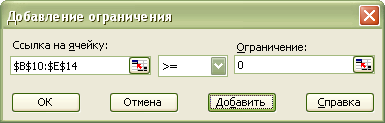
(неотрицательность)

(работы)

(работники)
После ввода каждого ограничения нажимаем кнопку Добавить. После ввода последнего ограничения нажимаем кнопку OK. И диалоговое окно Поиск решения принимает следующий вид:

В параметрах ввести

Нажимаем кнопку Выполнить. И перед нами открывается диалоговое окно Результаты поиска решения:
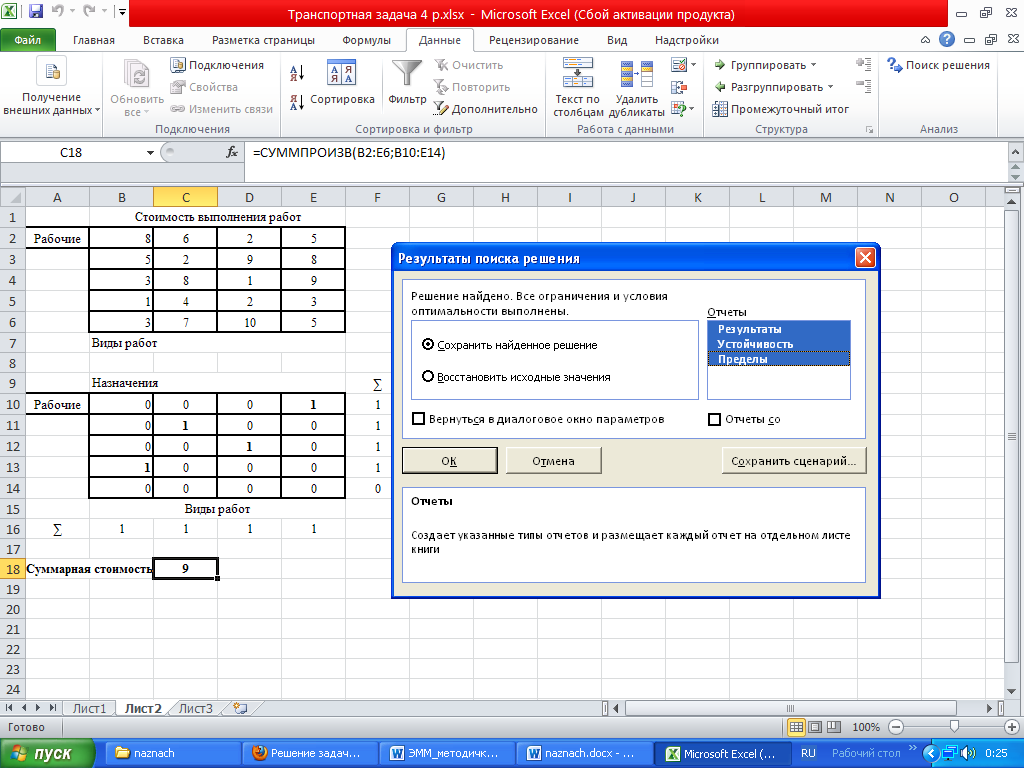
Выбираем создание отчётов всех типов. После нажатия кнопки OK в рабочей книге появляются новые листы с названиями: «Отчет по результатам 2», «Отчет по устойчивости 2», «Отчет по пределам 2». Получаем следующие результаты:

